RecurDyn V9R5 简易安装指南
更新时间:2022-10-12来源:FunctionBay China
安装许可证服务
许可证只能安装在申请许可证所用的机器上,如果是浮动许可证须确保许可证服务器所在电脑与RecurDyn使用者的电脑的网络是畅通的,以下是Windows系统上的安装步骤。
-
运行安装包中的Autorun.exe打开如下图所示的界面,点击Install License Server开始安装;

-
License Server启动后会出现如下图所示的界面,点击Next继续;
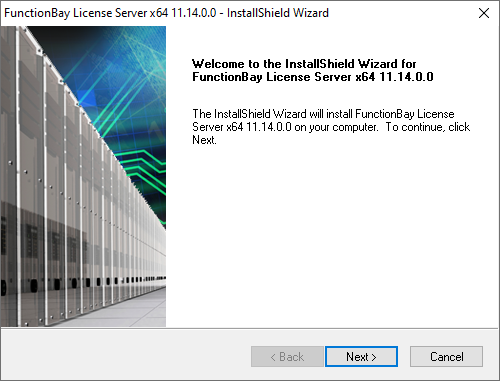
-
如需修改安装位置请点击Browser选择新的安装路径,否则将安装到默认位置,点击Next继续;
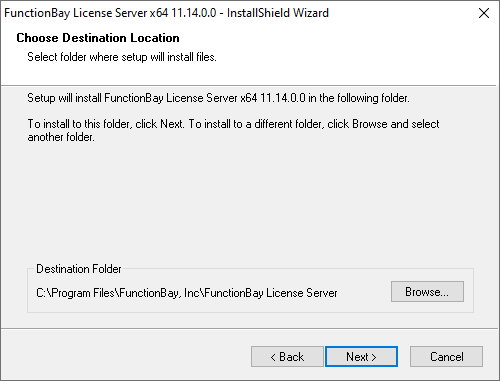
-
选择由销售代表提供的RecurDyn许可证文件,点击Open继续;
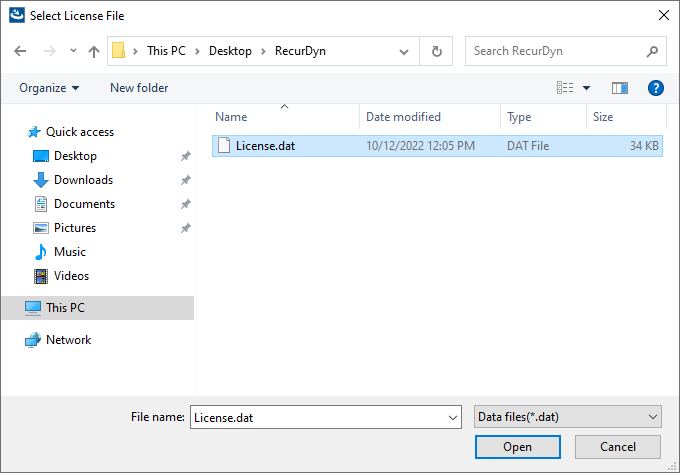
-
许可证服务器文件将被复制到安装目录下,如果要停止安装请点击Cancel取消安装;
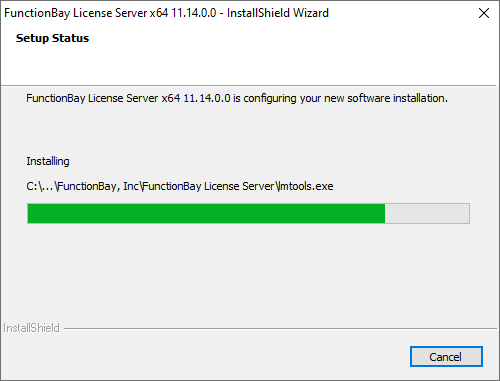
-
点击Finish完成安装。
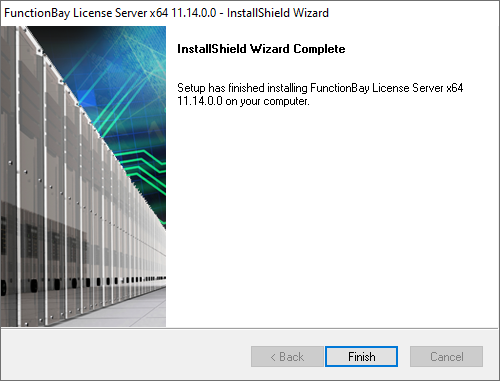
检查许可证状态
-
从开始菜单中的FunctionBay, Inc下面点击FunctionBay License Server打开许可证管理器;
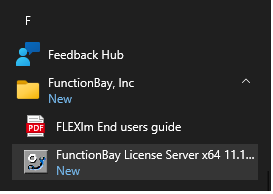
-
在选项卡Service/License File中的Server List选中FunctionBay License Manager(FBLMD),然后再切换到选项卡Config Services;
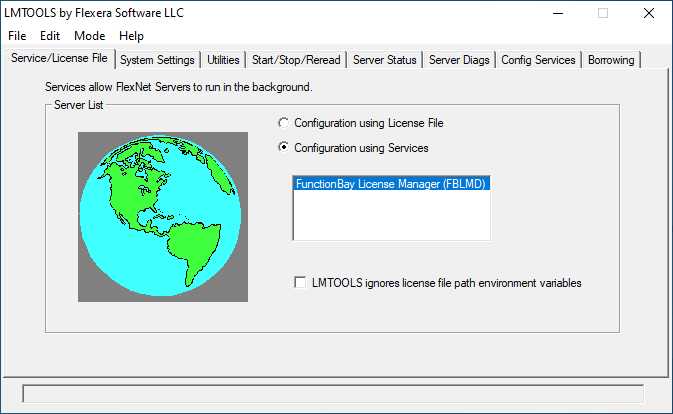
-
点击按钮View Log...打开日志窗口,点击按钮Close Log关闭日志窗口;
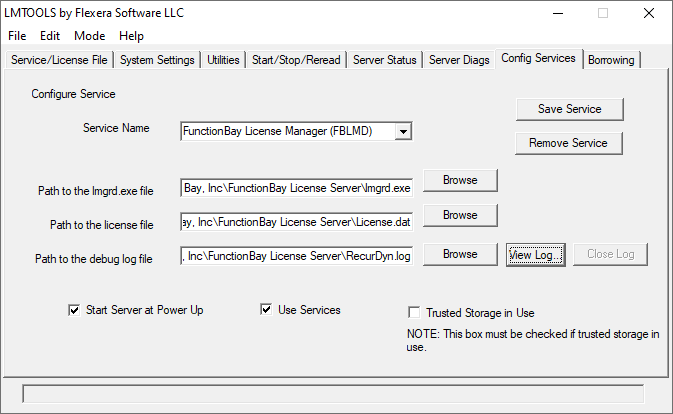
-
查看日志文件中是否有错误信息或者任何退出信息,根据日志信息寻求帮助,如果没有则许可证服务启动成功。

-
许可证服务的启动和停止方法一:切换到选项卡Start/Stop/Reread,点击Start Server启动许可证服务,点击Stop Server停止许可证服务;
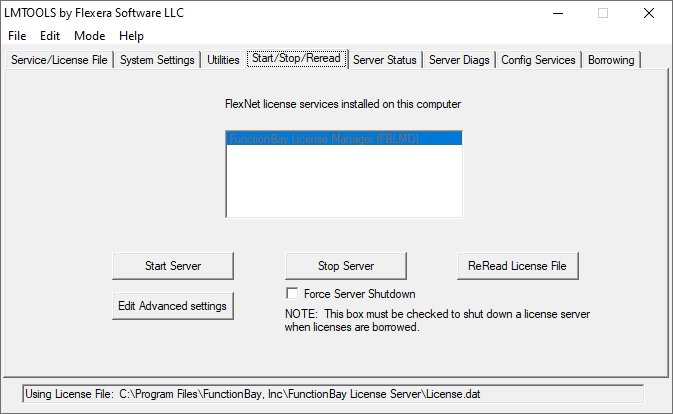
-
许可证服务的启动和停止方法二:打开计算管理,在服务Service中选择FunctionBay License Manager(FBLMD),右键可以选择Start启动许可证服务或Stop停止许可证服务。
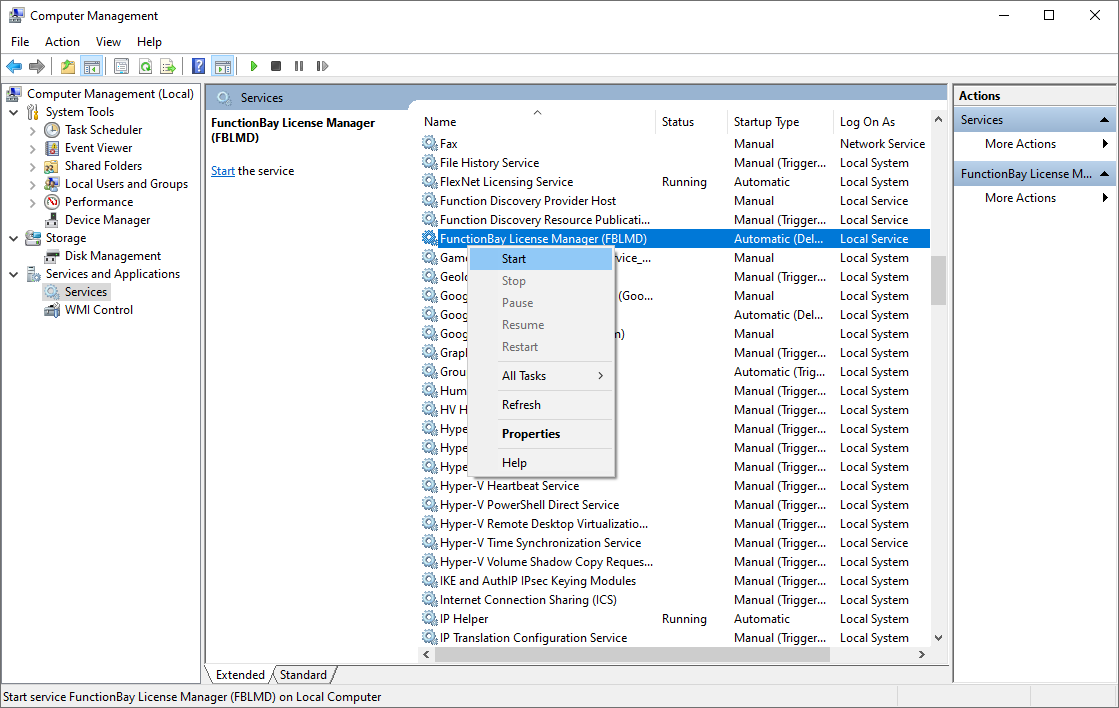
安装 RecurDyn
-
运行安装包中的Autorun.exe打开如下图所示的界面,点击Install RecurDyn开始安装;
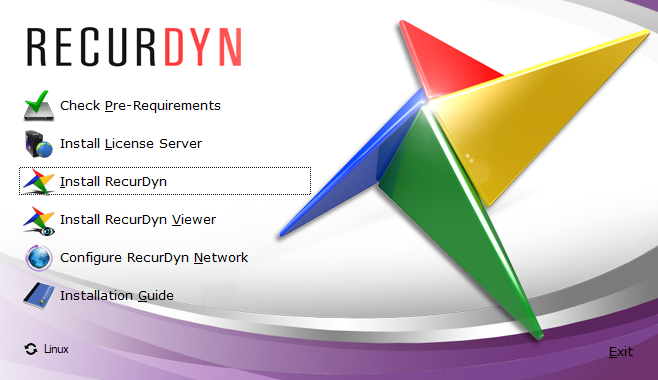
-
选择安装向导的显示语言,请选择英文English (United States),选择中文会出现乱码,RecurDyn的显示语言目前只支持英文;
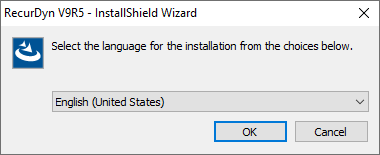
-
如果是首次安装RecurDyn且电脑未安装过.Net Framework 3.5将会出现以下界面,否则跳到第6步继续,此步安装须联接到因特网方可完成。如果不能联接因特网,可以点击No跳过此步安装,RecurDyn的二次开发模块中的ProcessNet (VSTA)将不可用;如果想在没有联网的情况下安装 .Net Framework 3.5,请先取消或终止此次安装,按照离线安装.Net Framework 3.5的步骤完成此组件的安装后再重新开始安装RecurDyn。
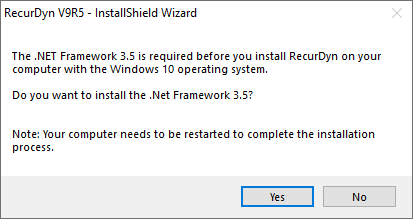
-
如果步骤3中是点击的No将出现取消安装.Net Framework 3.5的确认窗口,点击Yes继续;
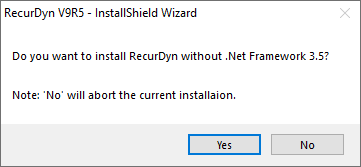
-
如果步骤3中是点击的Yes将出现.Net Framework 3.5的安装界面,点击Download and install this feature继续;
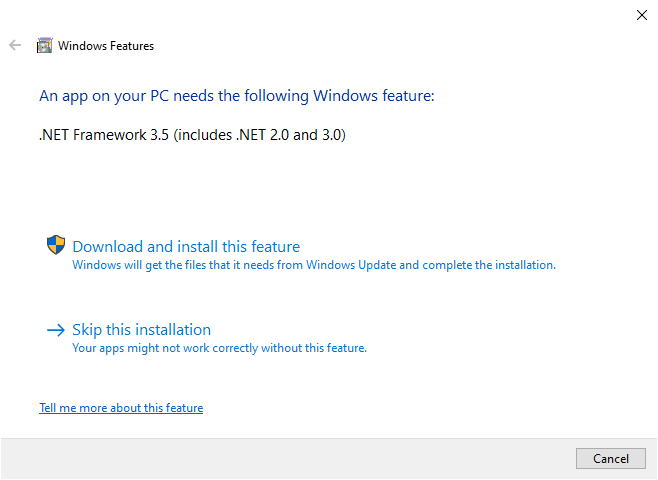
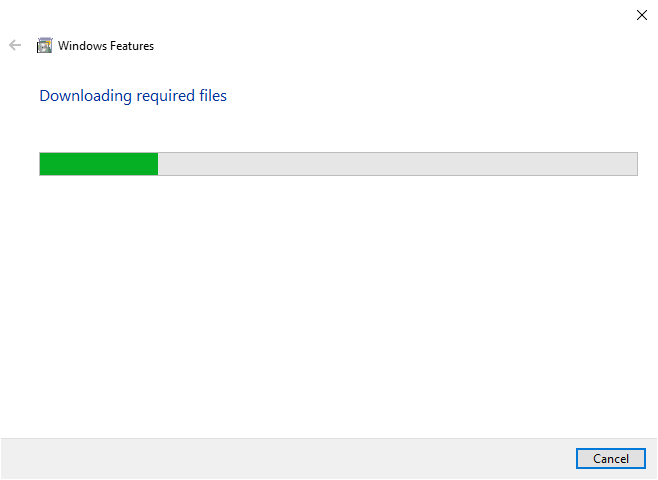
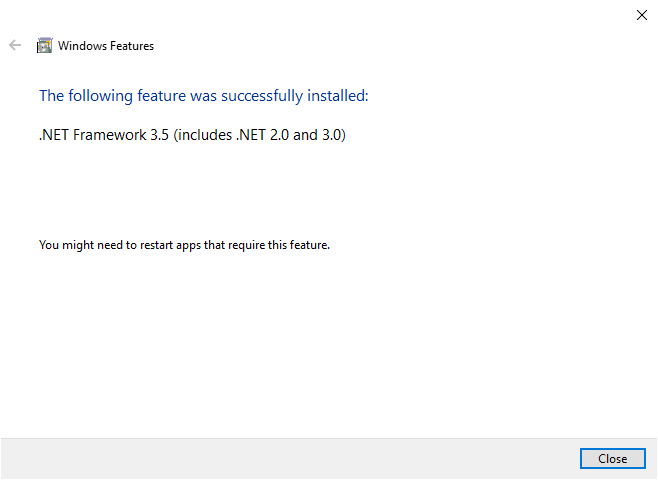
-
点击Next继续;
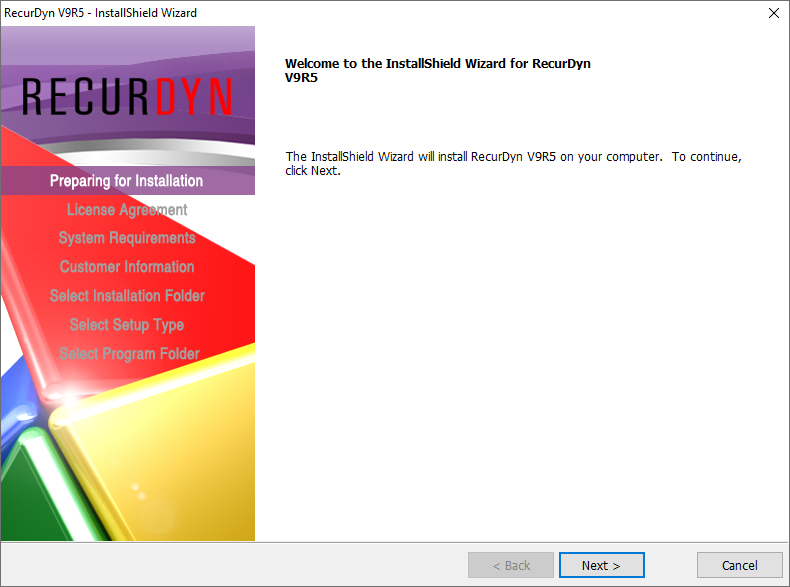
-
选择I accept the terms of the license agreement接受协议条款,点击Next继续;

-
点击Next继续;
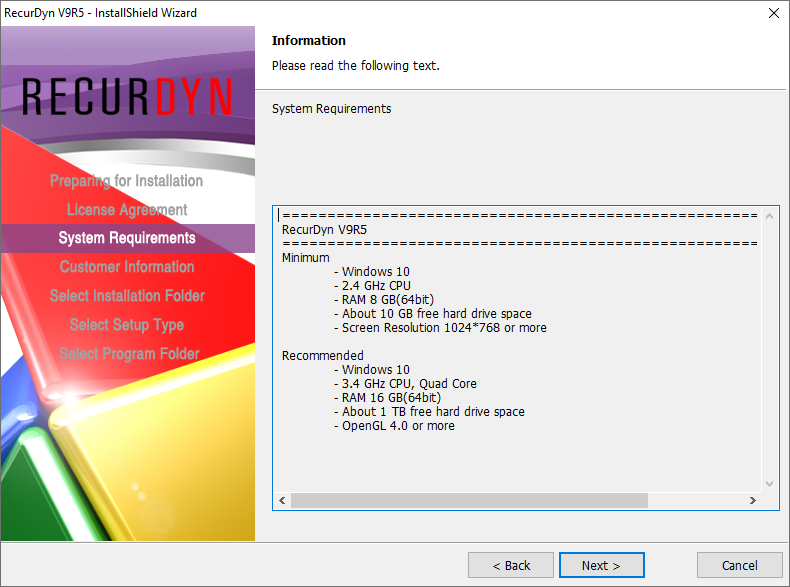
-
填入用户名和公司名,点击Next继续;
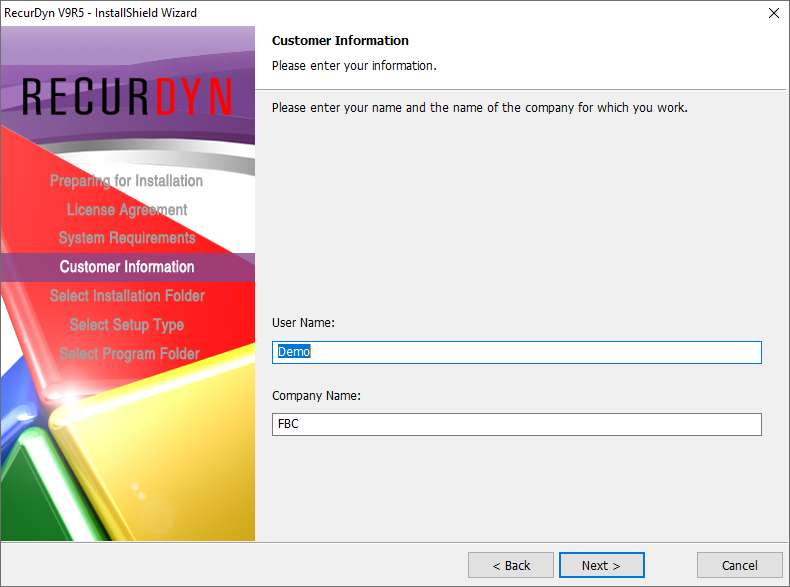
-
如需修改安装位置请点击Browser选择新的安装路径,否则将安装到默认位置,点击Next继续;
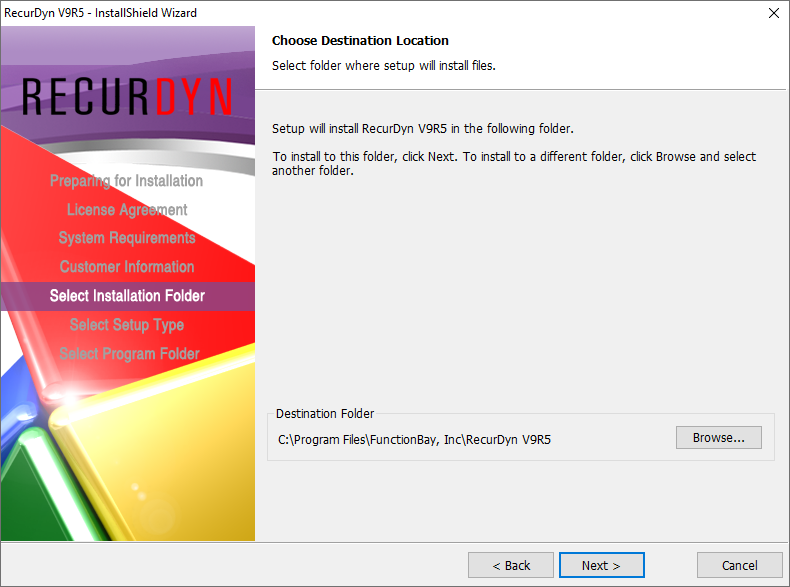
-
点击Next继续;
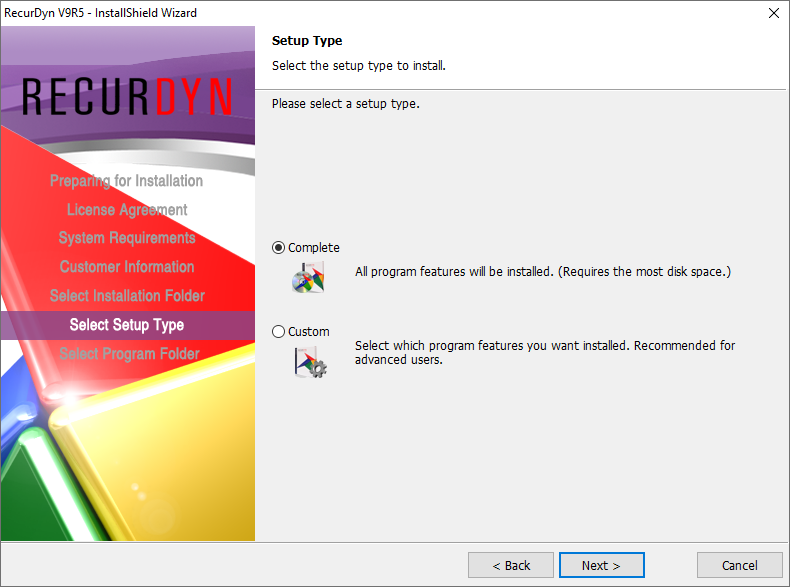
-
点击Next继续;
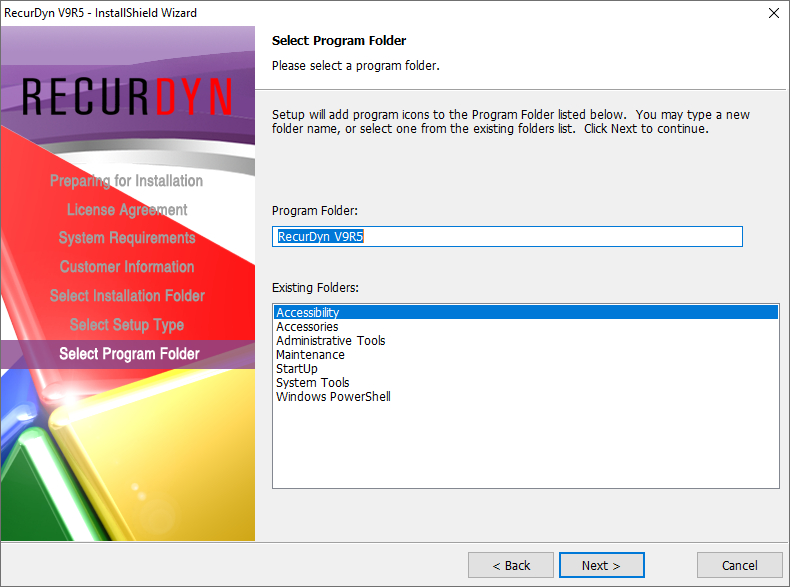
-
RecurDyn开始安装,下方进度条显示安装进度;
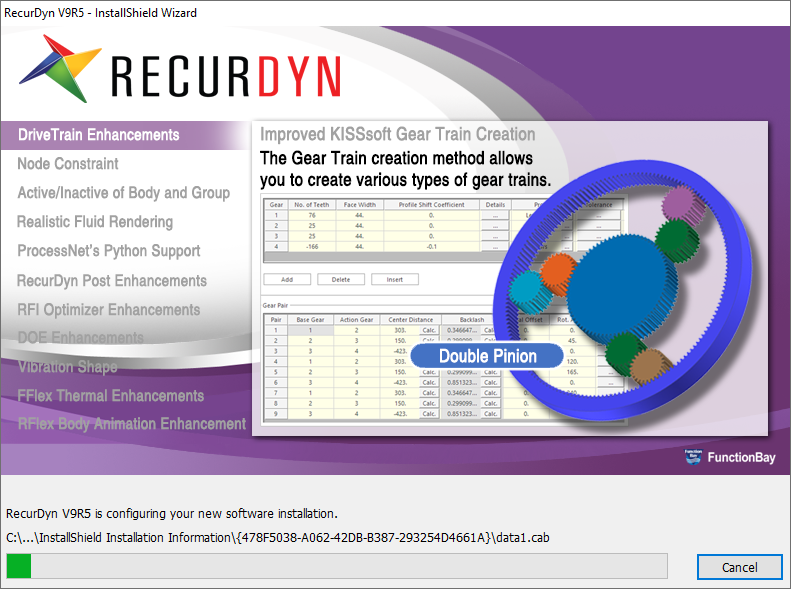
-
点击Finish完成安装;此时会自动打开许可证关联窗口,请参考章节关联RecurDyn许可证。
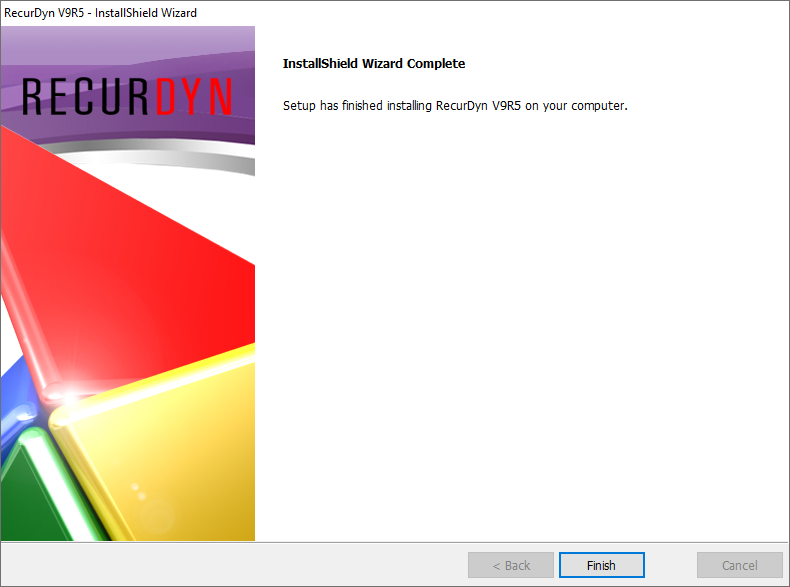
关联 RecurDyn 许可证
-
关联许可证指向,RecurDyn安装结束后会自动打开以下窗口;也可以从开始菜单中RecurDyn V9R5下面点击RecurDyn License Manager打开以下窗口;
点击Add增加一行,在License列中输入许可证服务器的名称或IP地址,默认端口号为11800,点击OK完成安装。
如果是使用浮动许可证,输入:端口号@许可证服务器的名称或IP地址(如:11800@license-pc),并参考浮动许可证防火墙设置。
如果是使用节点锁定许可证,输入:端口号@localhost(如:11800@localhost)。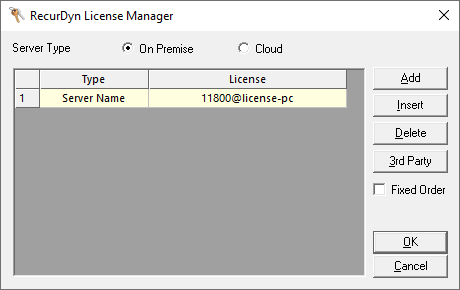
设置 RecurDyn 工具包
-
当首次安装或者重新安装RecurDyn后又或者当许可证中模块发生变化时都需要设置RecurDyn的工具包;
从开始菜单中RecurDyn V9R5下面点击Toolkit Configuration Tool打开以下窗口;可以根据所拥有的许可证模块来选择工具包(仅选择授权模块):点击Load Toolkit下面的Deselect All, 再点击Check License下面的Deselect All,最后点击Get Available Toolkits;也可以通过点击Load Toolkit下面的Select All和Check License下面的Select All来全选;点击OK完成设置;重启RecurDyn软件后生效。
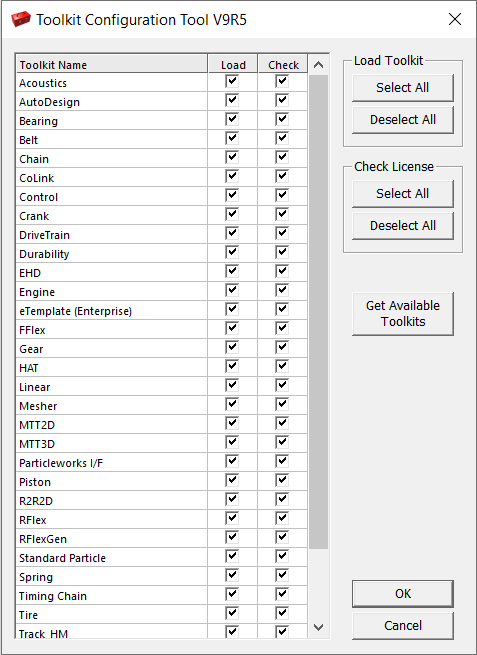
浮动许可证防火墙设置
浮动许可证服务器与RecurDyn软件端的网络通信用到两个端口号,因此须确保安装有浮动许可证服务的电脑的操作系统防火墙中开放这两个端口,如果有物理防火墙的也需要在物理防火墙中开放这两个端口。
-
用文本编辑器打开RecurDyn的许可证文件(如:License.dat),找到SERVER和VENDER行,按下图所示指定许可证服务所用的端口号,如果11800与11801已被使用,可修改为尚未占用的端口号;

-
打开操作系统的防火墙,选中左边树中的Inbound Rules,右键选择New Role...出现以下窗口,选择Port,点击Next继续;
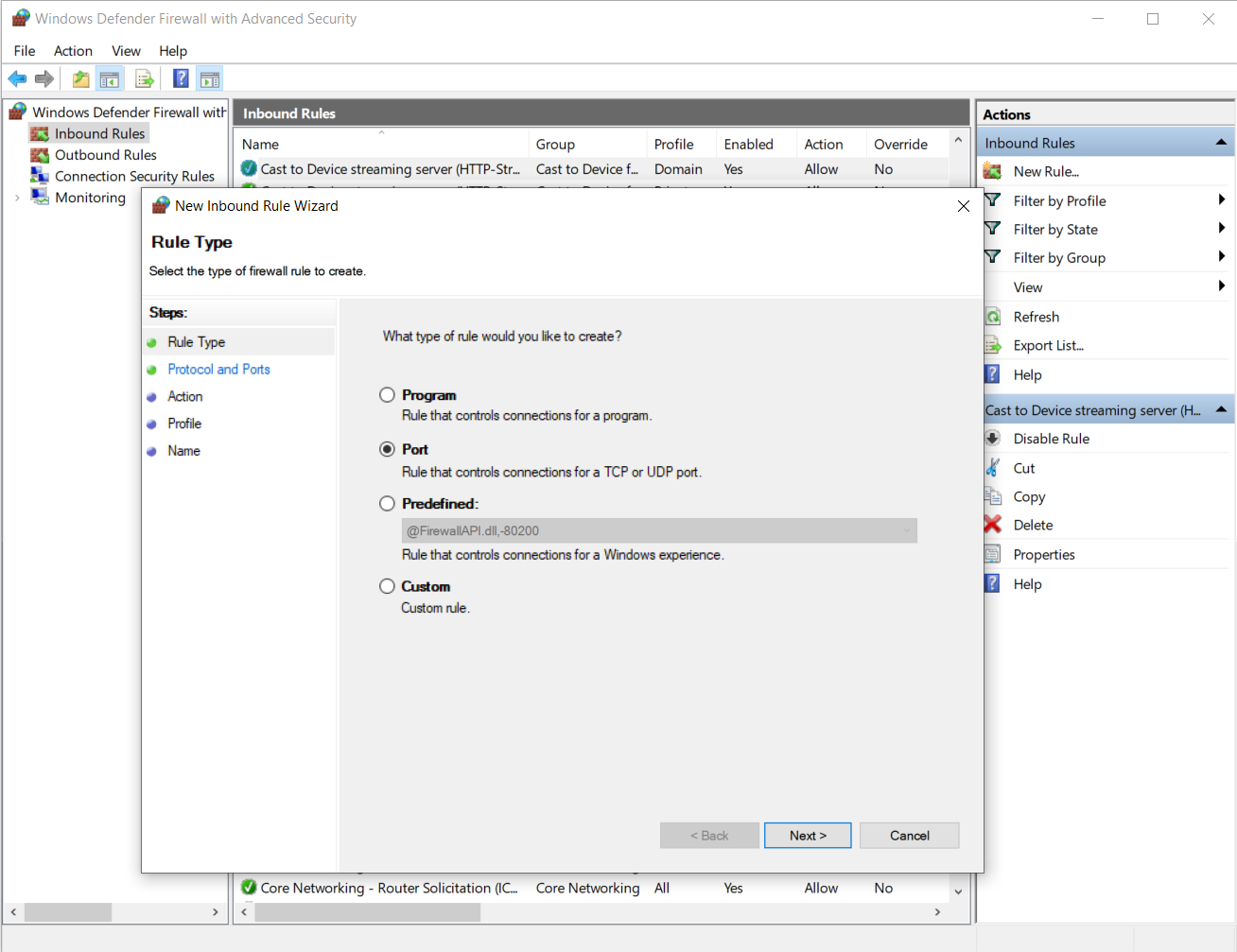
-
选择TCP,选择Specific local ports并输入要开放的这两个端口号(英文逗号隔开),点击Next继教;
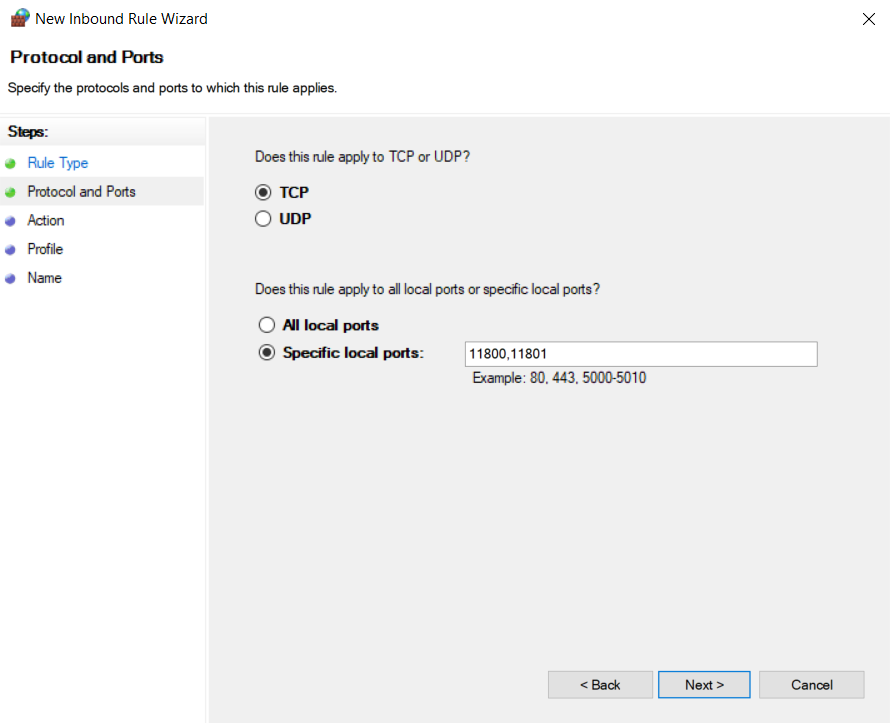
-
选择Allow the connection,点击Next继续;
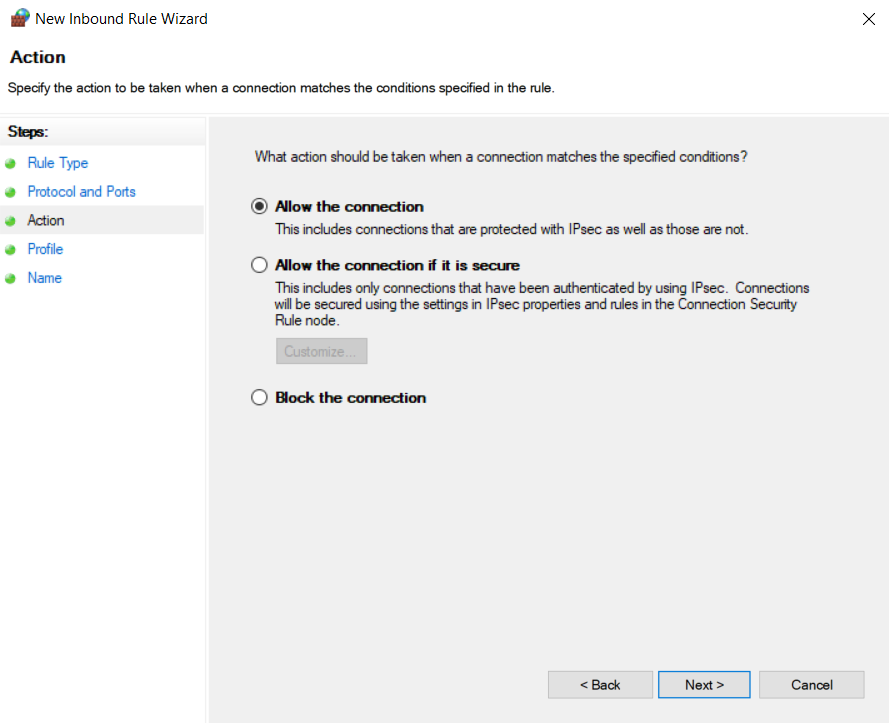
-
勾选Domain,Private和Public,点击Next继续;
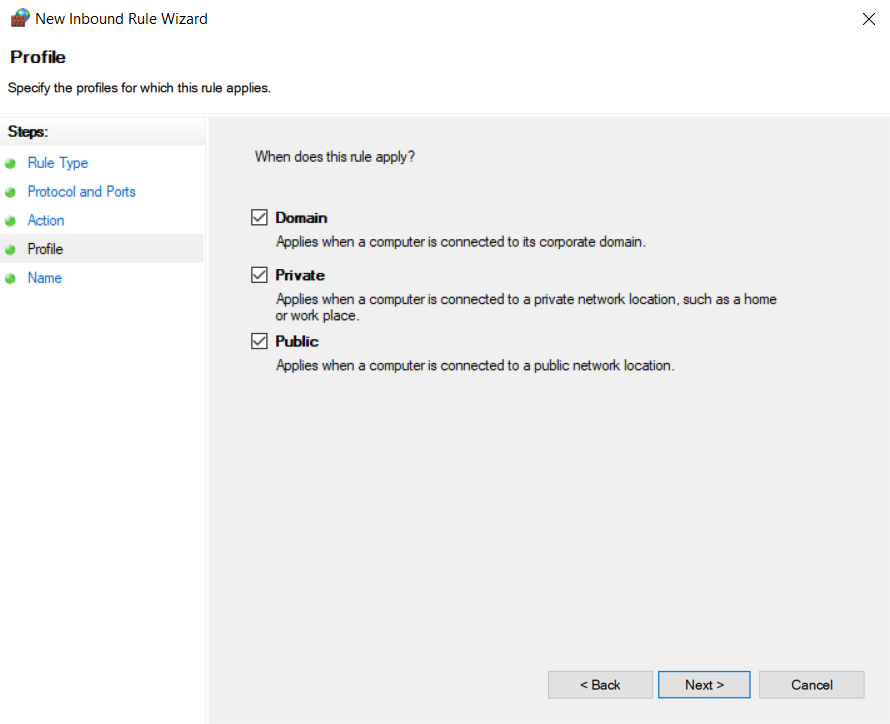
-
输入规则名称,点击Finish完成设置。
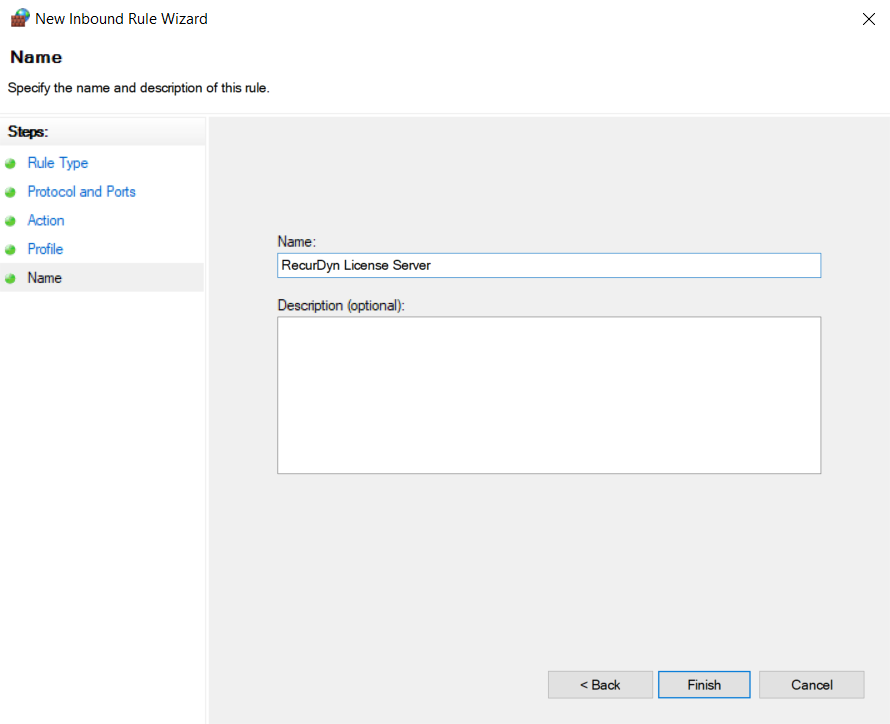
离线安装 .Net Framework 3.5
离线安装 .Net Framework 3.5需要Windows 10操作系统的安装介质(DVD、ISO镜像或USB)
-
根据实际情况插入Windows安装光盘,或双击ISO镜像,或插入USB驱动器;
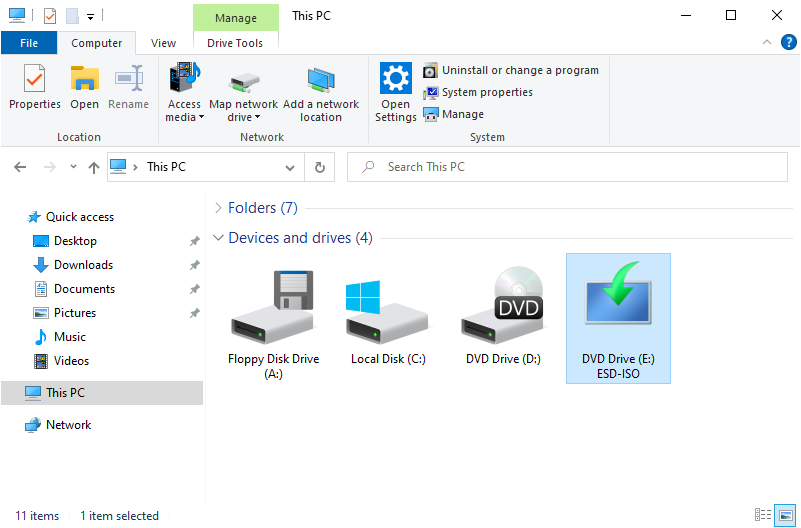
-
以管理员身份打开命令行窗口,输入以下命令(请务必将其中 Y 替换为安装介质的驱动器盘符):
Dism /online /enable-feature /featurename:NetFX3 /All /Source:Y:\sources\sxs /LimitAccess
